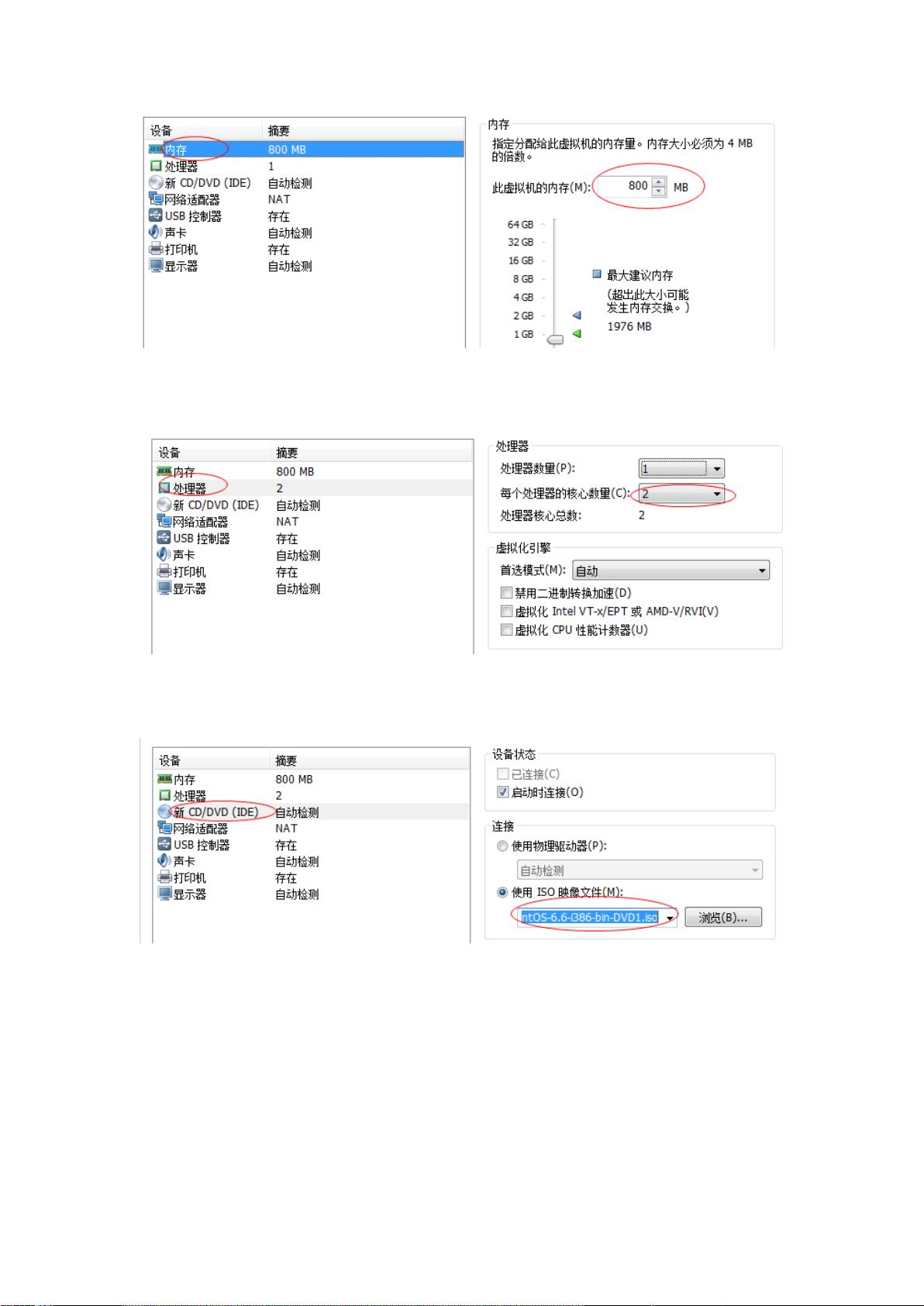虚拟机上手:CentOS 6 图文安装指南
需积分: 10 160 浏览量
更新于2024-07-16
收藏 1.53MB PDF 举报
"虚拟机上安装Linux,特别是CentOS 6的详细教程,适用于初学者。教程涵盖了从安装VMware,创建虚拟机,配置虚拟机参数,到引导安装CentOS的全过程。"
在IT领域,虚拟机是一个强大的工具,它允许用户在一台物理计算机上模拟多台独立的计算机环境。在本教程中,我们将关注如何在虚拟机上安装Linux的CentOS 6版本。CentOS是一款基于RHEL(Red Hat Enterprise Linux)源代码的免费开源操作系统,因其稳定性而广泛用于服务器和学习环境。
首先,你需要安装一款虚拟机软件,如VMware。VMware提供了详细的安装指南,确保你能够顺利安装。一旦虚拟机软件安装完毕,你可以开始创建新的虚拟机来安装CentOS 6。
创建虚拟机的步骤包括:
1. 选择“文件|新建虚拟机”,然后选择“稍后安装操作系统”。
2. 指定操作系统类型为“Linux”,版本为“CentOS”。
3. 给虚拟机命名,例如“CentOS6.6”,并选择一个有足够空间的位置(至少10GB)。
4. 调整虚拟机的硬件配置,如内存(建议800MB至1024MB,根据主机内存大小决定),处理器(1CPU/2核心)。
5. 指定ISO镜像文件(例如CentOS-6.6-i386-bin-DVD1.iso)作为安装源。
接下来,启动虚拟机,它会从ISO文件加载并启动安装程序。在这个过程中,主机可能会变慢,因为虚拟机占用大量资源。确保你的计算机有足够的性能来支持虚拟化。
安装CentOS 6的过程将自动进行,只需按照屏幕提示操作即可。安装过程中,你将选择语言、时区、分区方案、网络设置以及root用户的密码。默认的分区方案通常能满足初学者的需求,但如果你有特定需求,也可以选择自定义分区。
安装完成后,虚拟机将自动重启,你将首次登录到新安装的CentOS系统。此时,你可以开始配置系统,安装必要的软件包,进行系统更新,并开始学习Linux环境下的编程和其他IT技能。
虚拟机上的Linux安装是一个很好的方式来学习和实验操作系统,而不影响你的主要工作环境。CentOS 6是一个经典的版本,它的稳定性和兼容性使得它成为初学者的理想选择。遵循上述步骤,你可以在虚拟机上成功安装并开始你的Linux探索之旅。
2021-09-29 上传
2021-11-05 上传
2021-09-07 上传
2021-09-07 上传
2022-07-13 上传
2021-11-04 上传
2021-12-13 上传
ferlylao
- 粉丝: 3
- 资源: 2
最新资源
- Aspose资源包:转PDF无水印学习工具
- Go语言控制台输入输出操作教程
- 红外遥控报警器原理及应用详解下载
- 控制卷筒纸侧面位置的先进装置技术解析
- 易语言加解密例程源码详解与实践
- SpringMVC客户管理系统:Hibernate与Bootstrap集成实践
- 深入理解JavaScript Set与WeakSet的使用
- 深入解析接收存储及发送装置的广播技术方法
- zyString模块1.0源码公开-易语言编程利器
- Android记分板UI设计:SimpleScoreboard的简洁与高效
- 量子网格列设置存储组件:开源解决方案
- 全面技术源码合集:CcVita Php Check v1.1
- 中军创易语言抢购软件:付款功能解析
- Python手动实现图像滤波教程
- MATLAB源代码实现基于DFT的量子传输分析
- 开源程序Hukoch.exe:简化食谱管理与导入功能